翻訳は機械翻訳により提供されています。提供された翻訳内容と英語版の間で齟齬、不一致または矛盾がある場合、英語版が優先します。
データストーリーを共有するには、次の手順に従います。
データストーリーを共有するには
-
共有したいデータストーリーのストーリーエディターで、右上の [共有] アイコンを選択します。
または、データストーリープレビューの上部にある [共有] アイコンを選択することもできます。
-
表示される [データストーリーの共有] モーダルに、データストーリーを共有したいユーザーまたはグループを入力します。
-
(オプション) 公開されたデータストーリーのリンクをクリップボードに保存するには、[リンクをコピー] を選択します。
-
[公開して共有] を選択します。
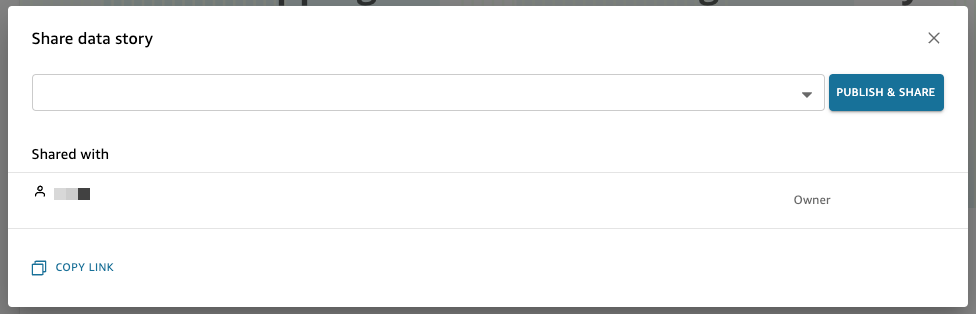
ストーリーを共有しようとしたときに、ストーリーを共有できないというメッセージが表示された場合は、ダッシュボードの所有者に連絡して、[データストーリーの共有を許可] スイッチを切り替えるように依頼してください。このスイッチの詳細については、「チュートリアル: Amazon QuickSight ダッシュボードを作成する」を参照してください。
データストーリーを共有しようとしてエラーメッセージが表示される場合は、ダッシュボードの所有者または QuickSight アカウントの管理者に問い合わせてください。
データストーリーを共有すると、ストーリーが共有されたユーザーは、ストーリーへのリンクが記載された通知メールを受け取ります。データストーリーは、QuickSight アカウントの [データストーリー] ページからアクセスできます。データストーリーへコピーしたリンクを、データストーリーにアクセスできるユーザーと共有することもできます。
制限付きデータを含むデータストーリーを共有することはできません。制限付きデータを含むストーリーを共有しようとすると、ストーリーの一部であるすべての制限付きビジュアルを一覧表示するエラーメッセージが表示されます。必要に応じて、制限付きビジュアルをデータストーリーから削除してから、ユーザーと共有します。
公開されたデータストーリーを編集したら、変更がエンドユーザーに反映されるようにデータストーリーを再公開します。